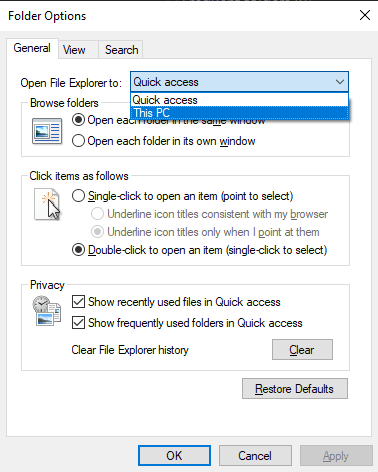Dosya Gezgini, dosyalarınızı kolayca bulmanızı ve yönetmenizi sağlayan önemli bir Windows özelliğidir. Dosya Gezgini arayüzü basit ve anlaşılması kolaydır, ayrıca önemli dizinleri sabitlemek gibi şeyleri yapmanıza izin verecek kadar esnektir. Dosya Gezgini bunu varsayılan olarak bile yapar, en son ve düzenli olarak kullanılan klasörler otomatik olarak "Hızlı erişim" çubuğunda listelenir, böylece onlara hızla geri dönebilirsiniz.
Varsayılan olarak, Dosya Gezgini, sık erişilen dokuz klasörün yanı sıra son erişilen 20 dosyayı listeleyen “Hızlı erişim” ekranını açar. Bu son kullanılan kaynaklara hızlı erişim gerçekten yardımcı olabilir ve doğru dizine tekrar göz atma zamanınızı kurtarabilir. Hızlı erişim, bir dosyayı nereye kaydettiğinizi hatırlayamıyorsanız da bulmanıza yardımcı olabilir.
Ancak bazı kullanıcılar bu sistemi beğenmeyebilir ve Dosya Gezgini'nin daha az yardım sağlamasını isteyebilir. Belki de son zamanlarda erişilen dosya ve klasörlerin bir listesinin varsayılan olarak görünür olmasından hoşlanmıyorsunuz veya belki de erişmek istediğiniz dosyalara manuel olarak göz atmayı tercih ediyorsunuz.
Neyse ki, bu davranışı değiştirmek isteyenler için Dosya Gezgini, bunun yerine “Bu PC”yi başlangıç sayfası olarak ayarlamanıza izin veriyor. “Bu bilgisayar”, yedi çekirdek kullanıcı dizini klasörünün ve bilgisayarınıza kurduğunuz tüm depolama sürücülerinin bir listesini gösterir.
Dosya Gezgini'ni "Bu Bilgisayar"a başlayacak şekilde yapılandırma
Dosya Gezgini'ni "Hızlı erişim" yerine "Bu PC"ye başlayacak şekilde yapılandırmak için, önce Dosya Gezgini'ni açmanız, ardından en üstteki "Görünüm" sekmesine geçmeniz ve en sağdaki "Seçenekler"e tıklamanız gerekir.

İpucu: Alternatif olarak, Windows tuşuna basabilir, “Dosya Gezgini Seçenekleri” yazabilir ve aynı menüyü açmak için enter tuşuna basabilirsiniz.
"Genel" sekmesinde, sayfanın üst kısmındaki "Dosya Gezgini'ni Aç" açılır kutusuna tıklayın ve "Bu Bilgisayar"ı seçin. Şimdi, değişikliği kaydetmek için “Uygula” ve “Tamam” ı tıklamanız yeterlidir ve gelecekteki tüm Dosya Gezgini pencereleri “Hızlı erişim” ekranı yerine “Bu PC” görünümüne açılacaktır.